文心已使用 Excel 活頁簿中包含的測試資料,建立了原型應用程式。 下一個步驟是將應用程式連接至提供真實世界資料的資料來源。 Maria 聽說過 Microsoft Dataverse 可做為執行此步驟的方法,希望了解更多相關資訊。
什麼是 Dataverse?
Dataverse 是一組標準表格資料存放區。 您可以用它來儲存商務資訊、管理商務規則,以及定義業務資料流程。 與資料庫的作用相同,不同之處在於它不僅包含資料。 您可以使用它來記錄解決方案的業務邏輯元素,並在應用程式間共用此邏輯。 Dataverse 包含可讓您自動化處理和工作流程的排程功能。 此外,您也可以新增圖表並將它們與資料關聯;Power Apps 可以直接從 Dataverse 中參考這些圖表。 其他資訊:Power Apps 文件中的什麼是 Dataverse
Dataverse 會遵循「低程式碼」的方式 Power Apps,讓商務使用者可以建立業務實體和工作流程。 此外,Dataverse 是在 Azure 中實施的可伸縮、可靠且安全的系統。 角色存取控制可限制組織中不同使用者的存取類型;使用者只能看見或操縱他們已獲存取權的實體。
注意
在中的應用程式和使用者定義 Power Apps也會儲存在 Dataverse 中。 Power Apps 會使用此資訊來建立、編輯和發行應用程式。
Dataverse 可讓您將分散在不同資料庫中的資料統一至單一存放庫。 您可以建立資料流程,定期將一個或多個資料庫中的資料提取到中的表中,Dataverse 以建立聚合的資料集。 詳細資訊:為何選擇 Dataverse?
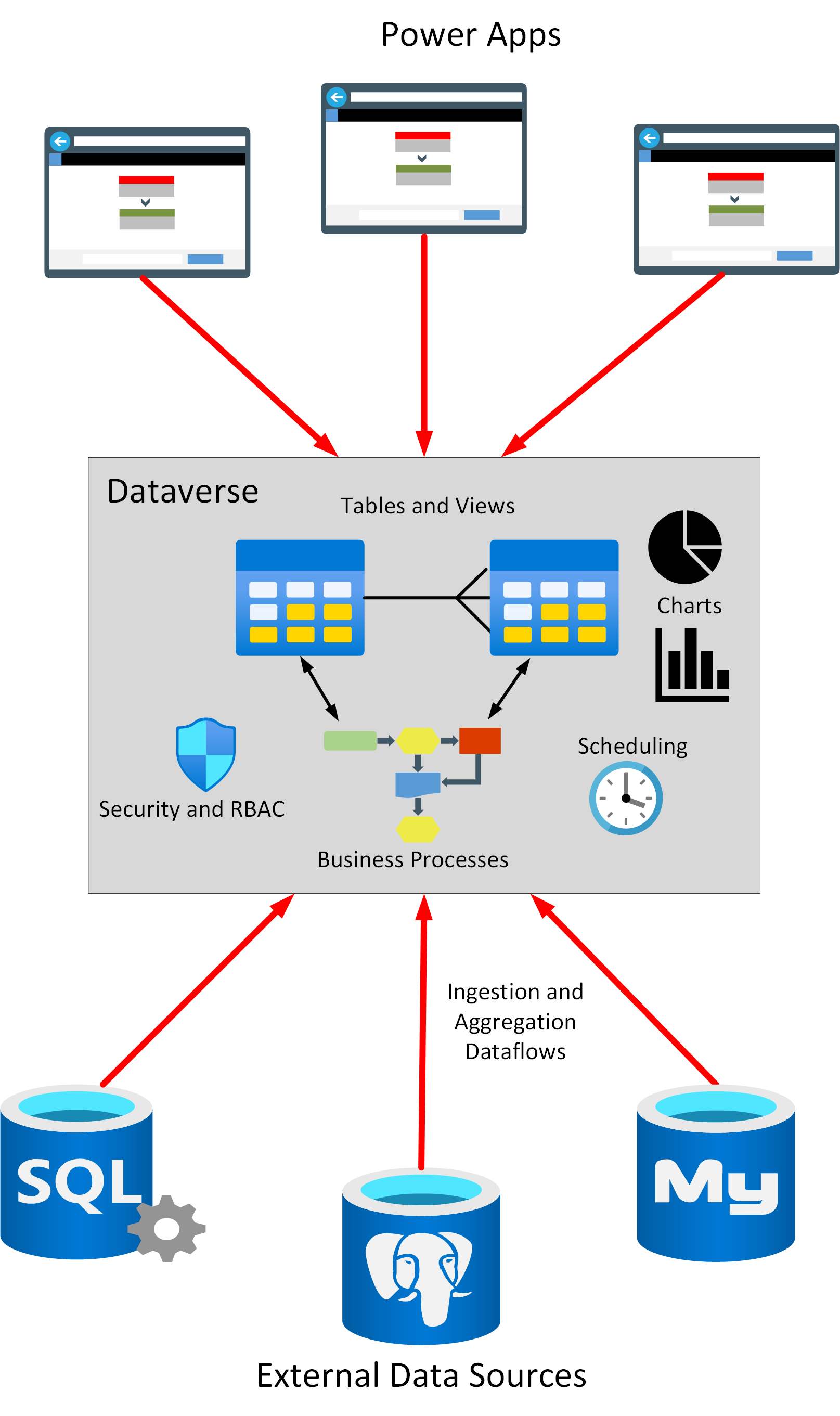
在中定義實體和關聯 Dataverse
Dataverse 包含開放式資料、標準化、可擴展資料實體和關聯的集合,Microsoft 及其合作夥伴在業界範圍的開放通話方案中已發行。 這些實體的資料會儲存在一組表格中。 Dataverse 定義許多常見業務物件的實體,例如帳戶、位址、連絡人、組織、團隊和使用者。 您可以在 Power Apps 中的表格索引標籤中 Dataverse 的資料底下查看表格。 如有需要,您可以將自己的自訂表格格新增至 Dataverse,但只要有可能,就最好使用現有的表格。 這將有助於確保您的應用程式可移植。 屬於預設值的表格 Dataverse具有指定為標準的類型,但是您自己表的類型會標示為自訂。
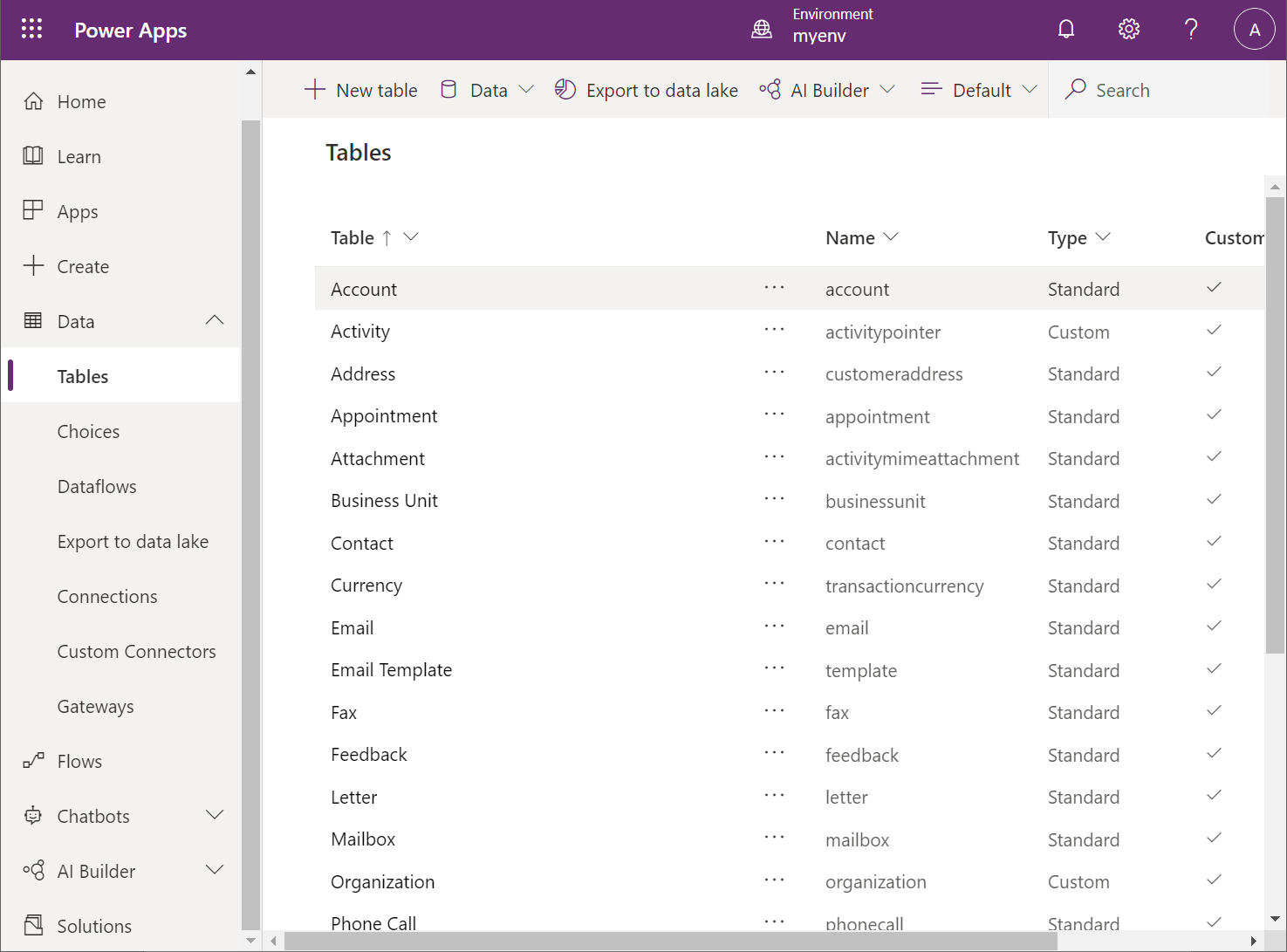
在中 Dataverse,每個實體都是以表格方式列出,其中有一組預設的欄,也由 Open Data 倡議所定義。 您可以使用在表格清單中使用該實體的編輯命令,查看表格的定義。 您可以使用自己的資料欄來延伸表格,但是如前所述,最好 —— 盡可能使用現有的欄。 下列範例顯示科目表的預設定義。
注意
您可以修改表格和欄的顯示名稱,而不需變更其名稱。 Power Apps 會使用顯示名稱做為表單上顯示的預設標籤。
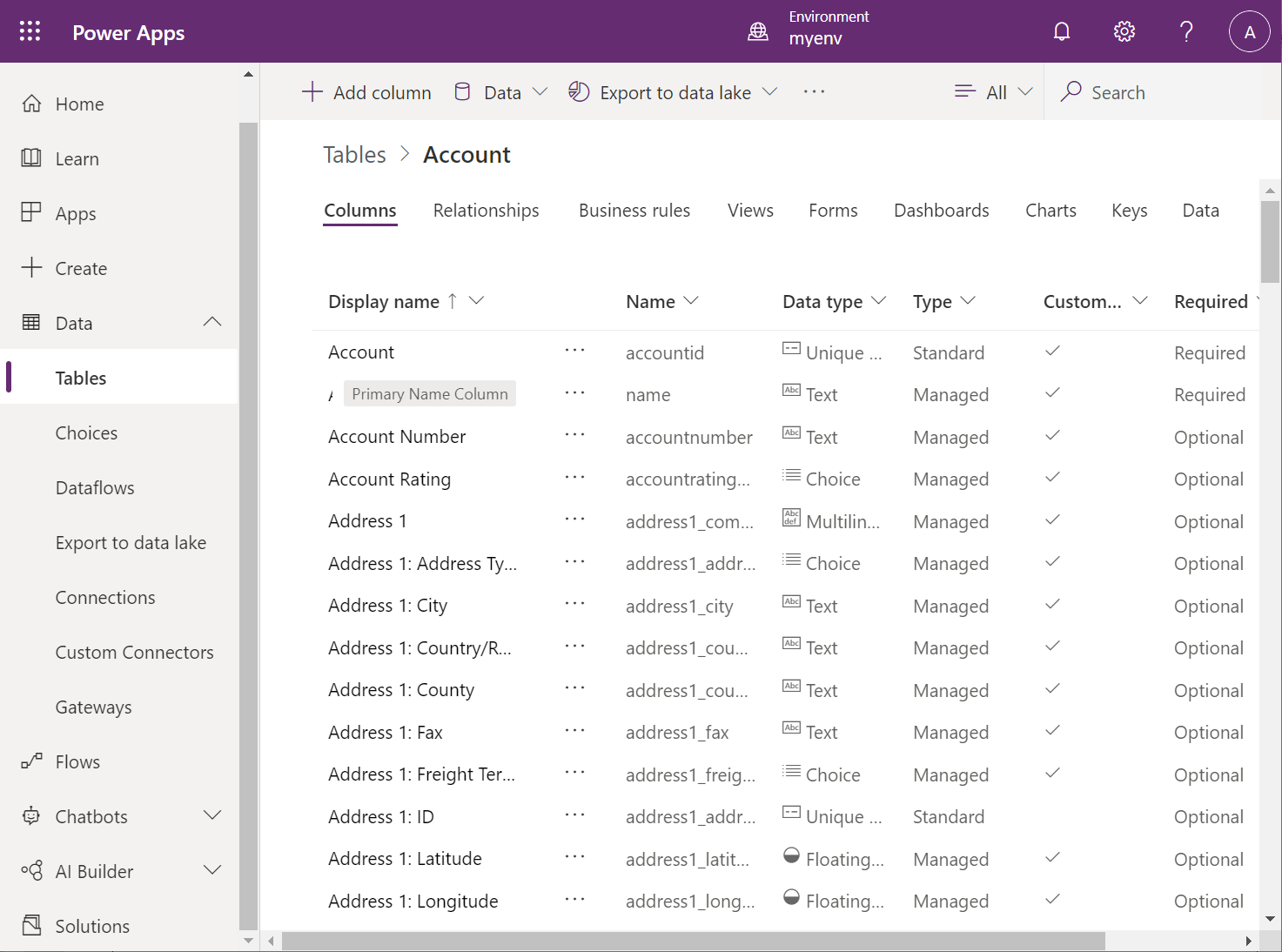
Dataverse 會支援一組豐富的欄資料類型,範圍從簡單文字與數值到具有指定格式約束的抽象化 (例如:電子郵件、URL、電話和股票代號)。 您可以使用其他類型 (例如:Choice 和 Lookup), 將在資料欄中輸入的值限制為固定的網域,或是從相關表的欄中檢索的資料。 使用檔案和影像類型,將非結構化資料和影像儲存在表格中。 影像的大小上限為 30 MB,但是檔案可以大至 128 MB。
注意
您可以在 Power Apps 中定義供選項欄使用的自訂選項。
您也可以在表格之間定義關聯。 這些關聯可以是多對一、一對多或多對多。 此外,您也可以將相關實體的行為指定為關聯的一部分。 此行為可以是:
- 參照 (含或不含受限刪除)。 當相同或不同的表格中的其他列參照受限刪除,可防止相關表中的列被移除。
- 上層,即在列上執行的任何動作也會套用至它所參照的任何資料列。
- 自訂,這可讓您指定參照列在參照列上所執行動作的影響方式。
下列範例顯示如何將帳戶表格中的一對多關聯新增至名為 SalesLT Customer 的自訂表格。 當客戶被科目表中的某列參照時,該行為可防止其被刪除。
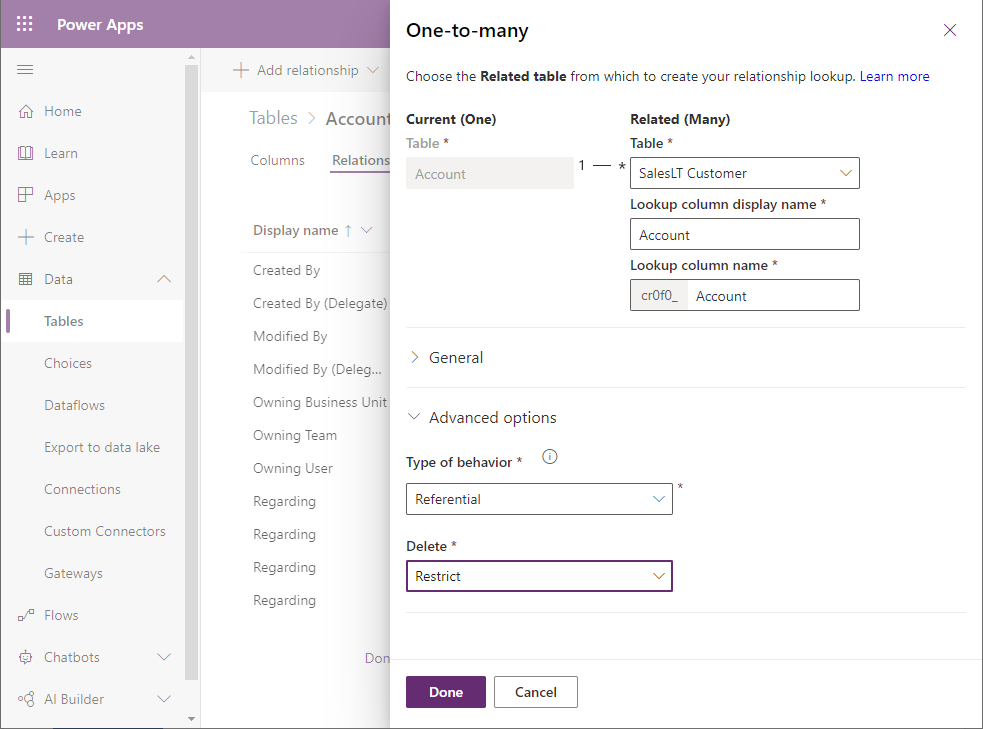
新增檢視表和商務規則
視圖會提供對一或多個相關表中指定的資料欄和資料列的存取。 您可以將其視為查詢,但是帶有可讓您將其視為表格的名稱。 視圖包含來自表格的選取欄,但是可以包括相關表格中的欄。 此外,視圖表可以篩選列,只顯示符合指定準則的列。 您也可以規定視圖所呈現之列的預設排序次序。 請注意,視圖提供動態視窗至基礎資料。若視圖後面表格中的資料發生變更,則視其所代表的資訊而不同。 您可以透過模型導向應用程式中的視圖來顯示資料。 下圖顯示檢視表設計師。 使用者會根據科目表,將新欄新增至視圖表。
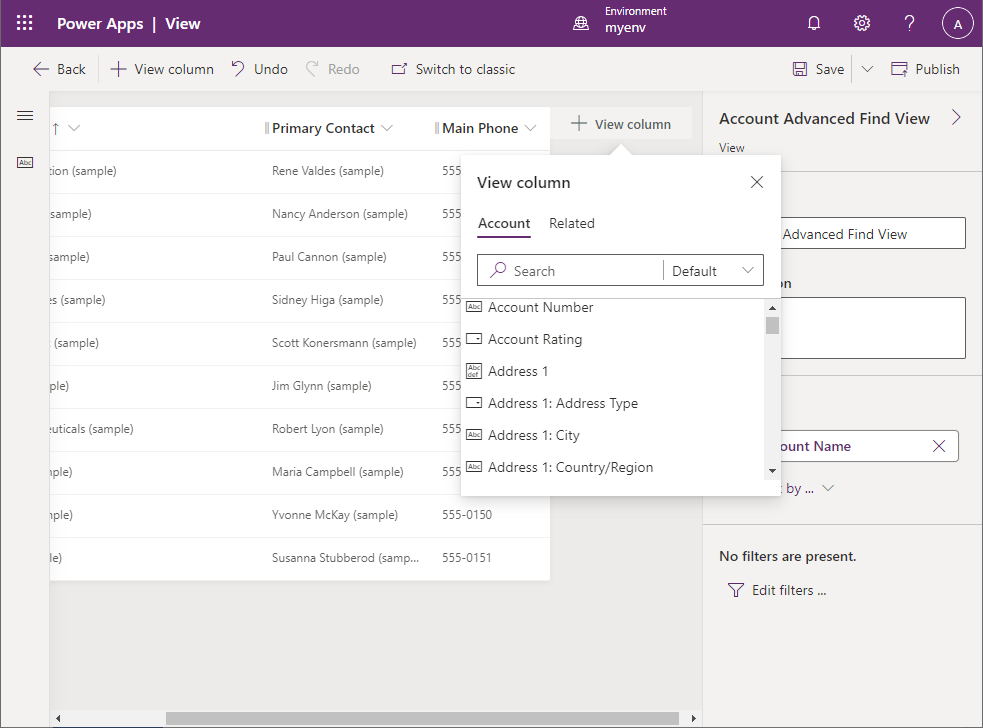
當在實體中新增、修改或刪除資料時,您可以使用商務規則來定義驗證並自動執行控制流程。 商務規則所包含的條件可以測試受影響實體中的特定條件,例如,欄中的資料是否符合或打破給定規則。 Power Apps Studio 中的商務規則設計工具會提供圖形使用者介面來定義商務規則,如下列圖像中所示。
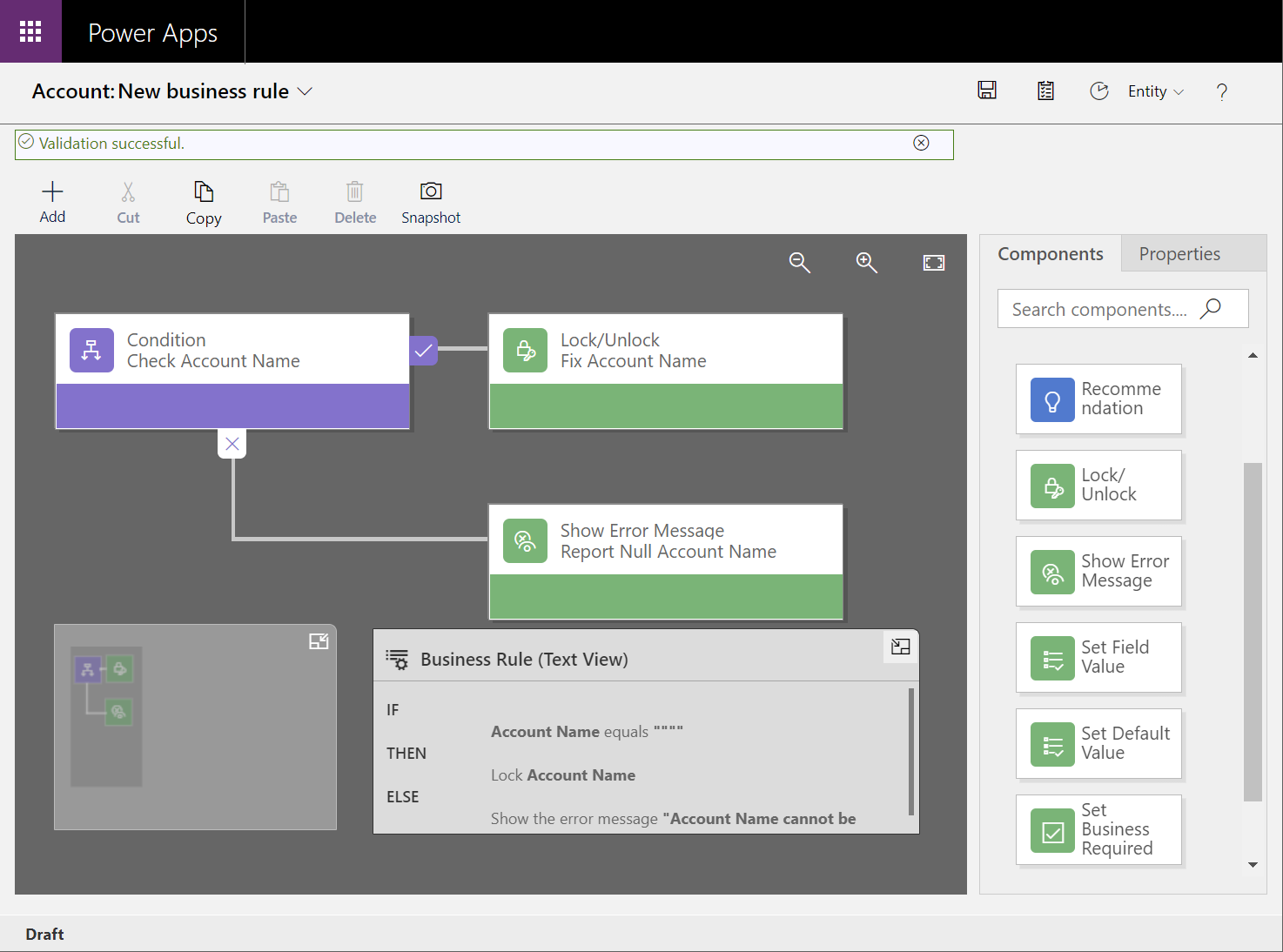
商務規則設計師支援下列動作:
- 設定資料欄值。
- 清除資料欄值。
- 設定資料欄需求等級。
- 顯示或隱藏欄 (僅適用於模型導向應用程式)。
- 啟用或停用資料欄 (僅適用於模型導向應用程式)。
- 驗證資料並顯示錯誤訊息。
- 根據商務智慧建立商務建議 (僅限模型導向應用程式)。
注意
商務規則最適用於模型驅動的應用程式。 並非所有商務規則動作都會由畫布應用程式所支援。
定義商務活動
在 Dataverse 中有兩種基本類型的表格 Dataverse:標準表格 (包括自訂表格格),其中包含資料和活動表格 ( 表示可由排程執行的商務動作和工作流程)。 活動表格包含對活動所涉及之資料實體的參照 (例如客戶或銷售人員)、活動可以進行的一系列狀態、目前的狀態,以及用 Dataverse 來排程適當時所用的其他資訊。
Dataverse 包含內置活動,可管理會議、排程商務程式、行銷、管理銷售處理、建立定期約會以及處理客戶服務事件。 其他資訊:活動資料表。
您可以使用自訂動作來實施實際的商務規則,或如果您需要其他不能直接使用的控制,請執行您自己的程式碼 Power Apps。 此程式的詳細資料不在本指南的範圍內,但是如需詳細資訊,請前往建立自訂動作。
新增圖形顯示元素
除了儲存與商務實體相關聯的資料結構與邏輯之外,Dataverse 也可以為與實體相關聯的表單、圖表和儀表板儲存配置。 當您建立模型導向應用程式時,您可以使用這些表單來輸入和顯示資料,而圖表和儀表板則能夠讓使用者比透過查看基本資料值更容易地視覺化資料。
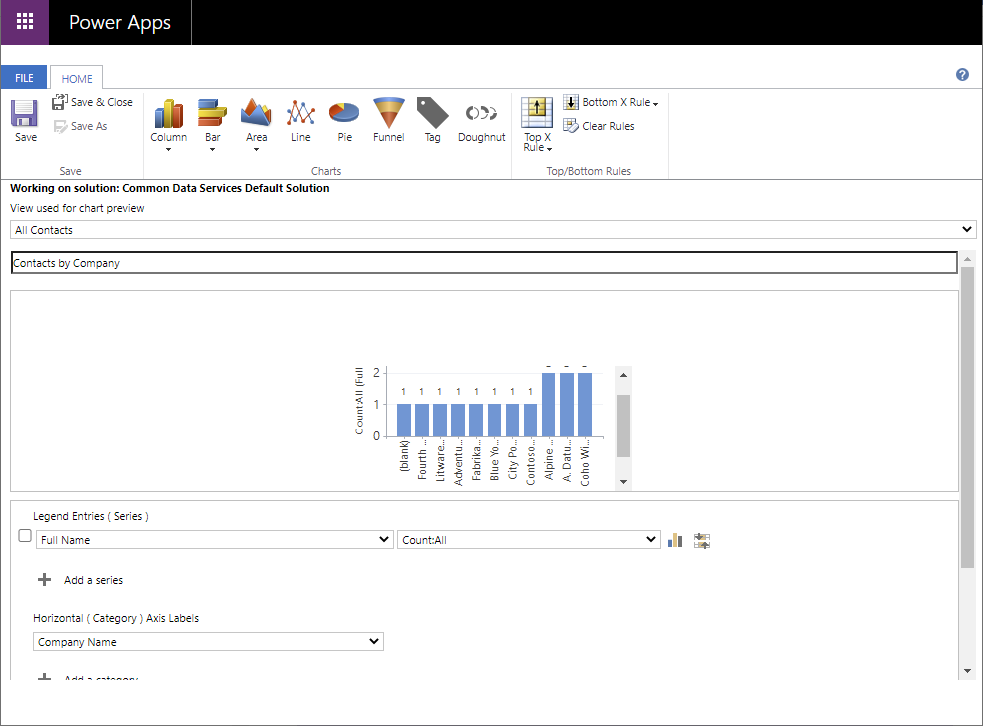
Maria 決定使用 Dataverse
Dataverse 在許多情境中,都是存放庫的絕佳選項。 基於新系統和服務以及對現有應用程式新增功能的 Power Apps 開發,尤其是建立模型導向應用程式時,您應該認真考慮它。
不過,在 Maria 組建的應用程式中,資料已經存在於舊版資料庫中。 存在一個 web API 可連接至該資料庫,取出及修改資料,並且此 web API 部署在 Azure 應用程式服務中。 這些舊版解決方案經證明是有效的,而 Kiana 和高程式碼開發團隊非常樂意支援這些解決方案的進展。
融合開發團隊和 Dataverse 的優勢是:融合開發團隊可讓成員在他們已知道且最順手的工具中發揮最高效率。 團隊不需要立即將現有資料移轉至 Dataverse,就可以使用 Power Apps 組建應用程式。 同樣地,當團隊組建應用程式且需要新資料,Dataverse 很理所當然地能成為選項。 您常會看到使用 Power Apps 組建的應用程式,使用舊版資料來源和 Dataverse 資料的進行組合。
將新功能新增至應用程式 (例如,讓現場技術人員新增客戶拜訪附註) 時,Maria 希望使用 Dataverse 來儲存資料。
因此,Maria 目前會將 Kiana 團隊已開發的 Web API 連接至應用程式,以取得所需的資料。 下列各章節引導您完成那個程序。